win10怎么直接查看raw缩略图 win10查看raw缩略图的方法
在摄影爱好者和专业摄影师中,RAW图像格式被广泛使用,因为它提供了更多的图像信息和更大的灵活性。然而,对于Windows 10用户而言,直接查看RAW图像的缩略图可能是一个挑战。默认情况下,Windows 10操作系统无法显示RAW格式的缩略图,这可能会导致用户不便,需要额外的步骤来预览和选择RAW图像。然而,幸运的是,有一些方法可以帮助我们在Windows 10中直接查看RAW缩略图,而无需额外的软件或插件。下面,我们就来了解一下。
具体方法:
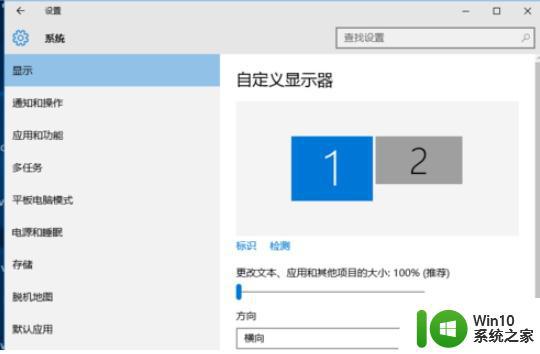
1、用“照片”应用查看和处理RAW照片
虽然Windows的“照片”应用能够直接打开某些RAW格式文件,但在安装了Raw Image Extension扩展之后,对各类专业格式的RAW文件的支持就更加广泛。在“照片”应用中,我们可以像以往处理JPG格式图片那样直接处理RAW格式文件,并将处理结果保存为常用的一些图片格式。在RAW图片上单击右键并选择用“照片”应用打开,接下来的一些操作同处理普通格式照片相似。
注:Raw Image Extension扩展可以在应用商店搜索并安装。
小提示:当前版本的Raw Image Extension扩展增加了对大多数流行的原始图像格式的支持。
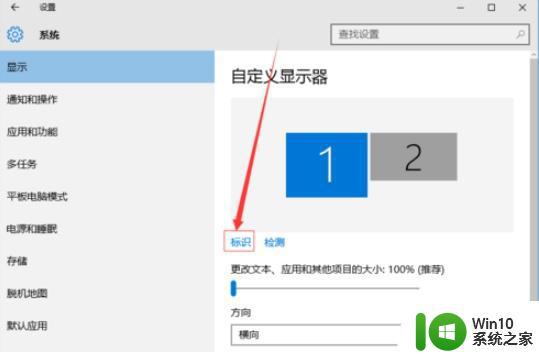
2、添加RAW微软扩展的注意事项及问题
需要强调的是,必须运行1903版Windows 10(内部版本18323或更高版本)或更高版本的Windows 10测试版,才能安装上述扩展。该扩展不支持早期版本的Windows 10。
一旦安装了Raw Image Extension原始图像扩展,所有已经安装的使用Windows图像组件框架解码原始RAW的Windows应用程序。都将支持RAW图像的缩略图显示、图像预览、图片查看和处理。
*若电脑出现难以解决的问题时,可以使用装机大师进行重装系统。
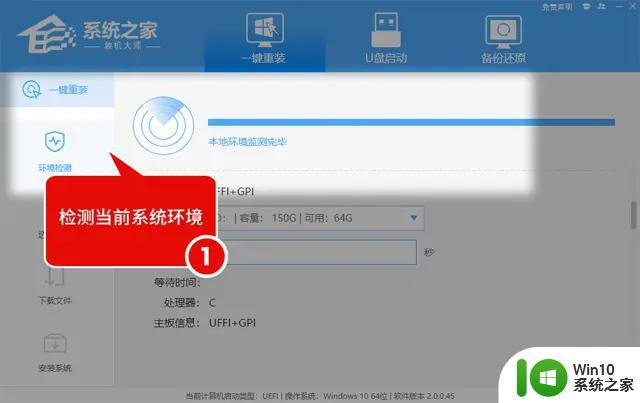
以上就是win10怎么直接查看raw缩略图的全部内容,有遇到这种情况的用户可以按照小编的方法来进行解决,希望能够帮助到大家。
win10怎么直接查看raw缩略图 win10查看raw缩略图的方法相关教程
- win10照片缩略图如何显示cdr文件 win10图片缩略图怎么查看cdr文件
- win10图片图标如何显示缩略图 win10图片图标缩略图怎么调
- win10让任务栏显示缩略图的方法 win10任务栏缩略图显示设置
- win10显示PSD缩略图的方法 win10如何显示PSD文件的缩略图
- win10系统psd怎么显示缩略图 win10系统如何设置显示psd缩略图
- win10如何让psd格式显示缩略图 win10怎么让psd文件显示缩略图
- win10缩略图加载慢如何解决 win10缩略图加载速度慢怎么解决
- windows10不显示缩略图解决方法 Windows10缩略图无法显示怎么办
- win10电脑png图片不显示缩略图解决方法 win10电脑png图片无法显示缩略图怎么办
- win10无法显示缩略图的解决方法 win10文件夹无法显示缩略图怎么办
- win10图片缩略图不显示图片如何解决 win10图片缩略图无法显示怎么办
- win10电脑图片不显示缩略图怎么处理 win10电脑图片缩略图显示不全怎么解决
- win10玩只狼:影逝二度游戏卡顿什么原因 win10玩只狼:影逝二度游戏卡顿的处理方法 win10只狼影逝二度游戏卡顿解决方法
- 《极品飞车13:变速》win10无法启动解决方法 极品飞车13变速win10闪退解决方法
- win10桌面图标设置没有权限访问如何处理 Win10桌面图标权限访问被拒绝怎么办
- win10打不开应用商店一直转圈修复方法 win10应用商店打不开怎么办
win10系统教程推荐
- 1 win10桌面图标设置没有权限访问如何处理 Win10桌面图标权限访问被拒绝怎么办
- 2 win10关闭个人信息收集的最佳方法 如何在win10中关闭个人信息收集
- 3 英雄联盟win10无法初始化图像设备怎么办 英雄联盟win10启动黑屏怎么解决
- 4 win10需要来自system权限才能删除解决方法 Win10删除文件需要管理员权限解决方法
- 5 win10电脑查看激活密码的快捷方法 win10电脑激活密码查看方法
- 6 win10平板模式怎么切换电脑模式快捷键 win10平板模式如何切换至电脑模式
- 7 win10 usb无法识别鼠标无法操作如何修复 Win10 USB接口无法识别鼠标怎么办
- 8 笔记本电脑win10更新后开机黑屏很久才有画面如何修复 win10更新后笔记本电脑开机黑屏怎么办
- 9 电脑w10设备管理器里没有蓝牙怎么办 电脑w10蓝牙设备管理器找不到
- 10 win10系统此电脑中的文件夹怎么删除 win10系统如何删除文件夹
win10系统推荐
- 1 系统之家ghost win10 32位中文旗舰版下载v2023.04
- 2 雨林木风ghost win10 64位简化游戏版v2023.04
- 3 电脑公司ghost win10 64位安全免激活版v2023.04
- 4 系统之家ghost win10 32位经典装机版下载v2023.04
- 5 宏碁笔记本ghost win10 64位官方免激活版v2023.04
- 6 雨林木风ghost win10 64位镜像快速版v2023.04
- 7 深度技术ghost win10 64位旗舰免激活版v2023.03
- 8 系统之家ghost win10 64位稳定正式版v2023.03
- 9 深度技术ghost win10 64位专业破解版v2023.03
- 10 电脑公司win10官方免激活版64位v2023.03